データソースとデータセットの作成
BIRT レポートのクロスタブコンポーネントは、後述するキューブから分析されたデータを表示するのに適しています。
そのキューブを作るためには、まずデータセットを作る必要があります。
データセットというのはデータテーブルをイメージしておけば OK です。
データソースは、データベースやテキストファイルなどの各種データストレージとの接続情報です。
従って、まずデータソース(例:データベースとの接続)を用意して、そこからデータセット(例:テーブル内のデータ)を取得します。
データソースとデータセットの作成
"Northwind BI Project" というプロジェクトを作りそこにレポートファイルを新規作成します。 名前を "SalesByDateAndEmployee.rptdesign" とします。
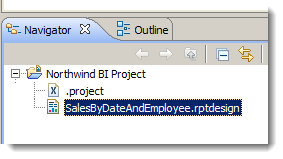
データソースを作ります。 名前は "Data Source" のままにしました。

ちなみに Northwind データベースの準備とか、JDBC Driver の入手などについては「BIRT による簡単なレポートの作成」をみてください。
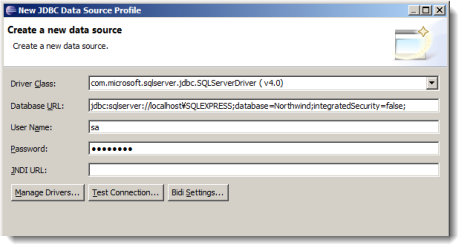
次にデータセットを作ります。Data Explorer で Data Sets を右クリックして、 New Data Set を選択します。
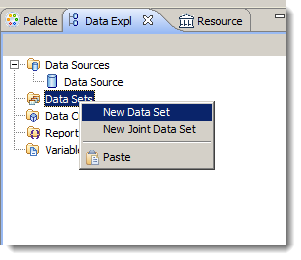
データソースは上で作ったデータソースである "Data Source"、 Data Set Type はデフォルトのままの "SQL Select Query" のままです。
ここで作るデータの内容は売上げデータなので名前は "Sales" にしました。
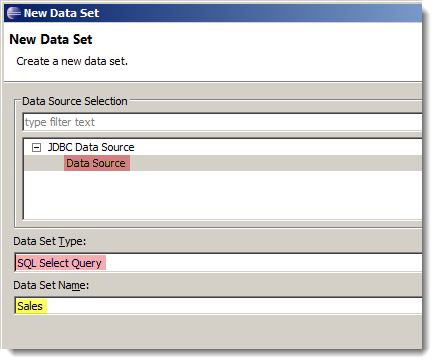
クエリーを記述します。

ここでは Northwind データベースにおいて、[Orders] テーブルに売上げ情報が入っているとします。 その中に従業員のID (EmployeeID) があり、それが従業員テーブル (Employees) につながります。 また、[Order Details] テーブルにオーダーの明細行があり、そこに単価と個数があるとしています。
そうした内容を考慮して、ここでは次のようなクエリーにしました。
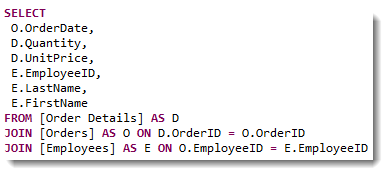
Output カラムはここでは全てにしておきます。
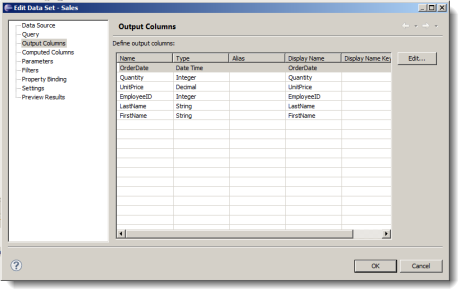
次に データセットへの計算カラムの追加 を行います。
